![]() Інструменти вчителя
-
Мета цієї діяльності
Інструменти вчителя
-
Мета цієї діяльності
Ефективне використання Vision Sensor вимагає від учнів уміння налаштовувати його та налаштовувати залежно від середовища, в якому він знаходиться. У наступній вправі учні дізнаються, як робити обидва.
Щоб отримати додаткові відомості про програмування датчика зору за допомогою сенсорних блоків, відвідайте довідкову інформацію у VEXcode IQ.
Нижче наведено схему того, що ваші студенти будуть робити в цій діяльності:
-
Відкрийте приклад проекту «Виявлення об’єктів».
-
Перегляньте навчальне відео Налаштування датчика зору .
-
Налаштуйте датчик зору.
-
Запустіть приклад проекту «Виявлення об’єктів».
-
Обговоріть і поміркуйте.
-
Перегляньте навчальне відео Налаштування датчика зору .
-
Налаштуйте датчик зору.
Щоб допомогти організувати учнів для цієї діяльності, натисніть тут.
![]() Поради вчителю
Поради вчителю
Якщо учень вперше використовує VEXcode IQ, він також може переглянути навчальні посібники на панелі інструментів, щоб отримати інші базові навички.

Будівельник у кожній групі повинен отримати необхідне обладнання. Реєстратор повинен отримати інженерний зошит групи. Програміст повинен відкрити VEXcode IQ.
| Кількість | Необхідні матеріали |
|---|---|
| 1 |
VEX IQ Super Kit |
| 1 |
VEXcode IQ |
| 1 |
Інженерний зошит |
| 1 |
Налаштування датчика зору (підручник) |
| 1 |
Налаштування датчика зору (підручник) |
| 1 |
Приклад проекту «Виявлення об’єктів». |
Ця вправа дасть вам інструменти для використання датчика зору.
Ви можете скористатися довідковою інформацією всередині VEXcode IQ, щоб дізнатися про блоки. Щоб отримати вказівки щодо використання функції Довідка , перегляньте підручник з використання довідки.

![]() Поради вчителю
Поради вчителю
Змоделюйте для учнів кожен із кроків усунення несправностей. Нагадайте учням, що в кожній групі хтось виконує роль будівельника. Ця особа повинна перевіряти ці елементи протягом всієї діяльності.
Крок 1: Підготовка до діяльності
Перш ніж почати вправу, чи підготували ви кожен із цих елементів? Будівельник повинен перевірити кожне з наступного:
-
Чи всі двигуни та датчики підключено до правильного порту?
-
Чи розумні кабелі повністю вставлено в усі двигуни та датчики?
-
Акумулятор заряджений?
![]() Поради вчителю
Поради вчителю
-
Переконайтеся, що учні вибрали Відкрити приклади у меню «Файл».
-
Переконайтеся, що студенти вибрали проект Detecting Objects Example. Ви можете повідомити учням, що на сторінці Відкрийте приклади є кілька варіантів на вибір. Нагадайте учням, що вони можуть будь-коли звернутися до посібника з використання прикладів і шаблонів.
-
Ви можете попросити учнів додати свої ініціали або назву своєї групи до назви проекту. Це допоможе диференціювати програми, якщо ви попросите студентів подати їх.
-
Оскільки VEXcode IQ підтримує автозбереження, немає необхідності зберігати проект знову після того, як він був збережений вперше.
-
Якщо учням потрібна допомога зі збереженням, спрямуйте їх до навчального відео «Названня та збереження вашого проекту».
Крок 2: Відкрийте приклад проекту.
-
VEXcode IQ містить багато різних прикладів проектів. Ви використаєте один із них у цьому дослідженні. Щоб отримати допомогу та поради щодо використання прикладів проектів, перегляньте підручник «Використання прикладів і шаблонів».

Потім відкрийте приклад проекту «Виявлення об’єктів».

Програміст повинен виконати наступні кроки:
-
Відкрийте меню «Файл».
-
Виберіть Відкрити Приклади.
-
Скористайтеся панеллю фільтрів у верхній частині програми та виберіть «Sensing».
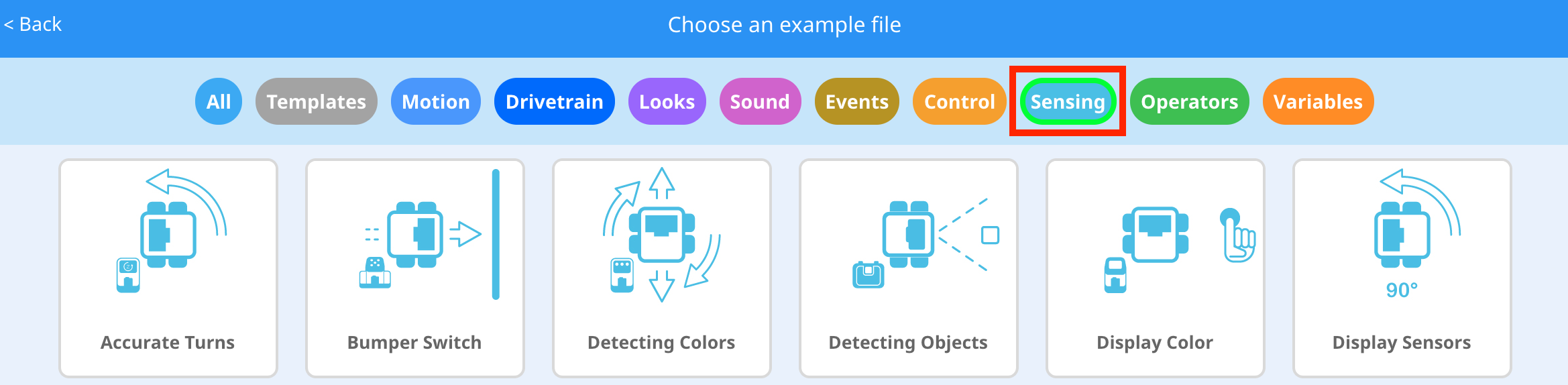
-
Виберіть і відкрийте приклад проекту Detecting Objects .

-
Збережіть свій проект як Об’єкти виявлення.

-
Переконайтеся, що назва проекту Виявлення об’єктів тепер у вікні в центрі панелі інструментів.
-
Щоб отримати додаткову допомогу, перегляньте навчальне відео «Використання прикладів проектів і шаблонів».

![]() Поради вчителю
Поради вчителю
Три кольорові об’єкти не обов’язково повинні бути кубиками, це можуть бути будь-які відносно невеликі зелені, червоні та сині об’єкти.
Крок 3: Налаштування та використання датчика зору
-
Почніть із перегляду навчального відео з налаштування датчика зору.
-
Далі налаштуйте Vision Sensor для трьох кольорових об’єктів: червоного, зеленого та синього.
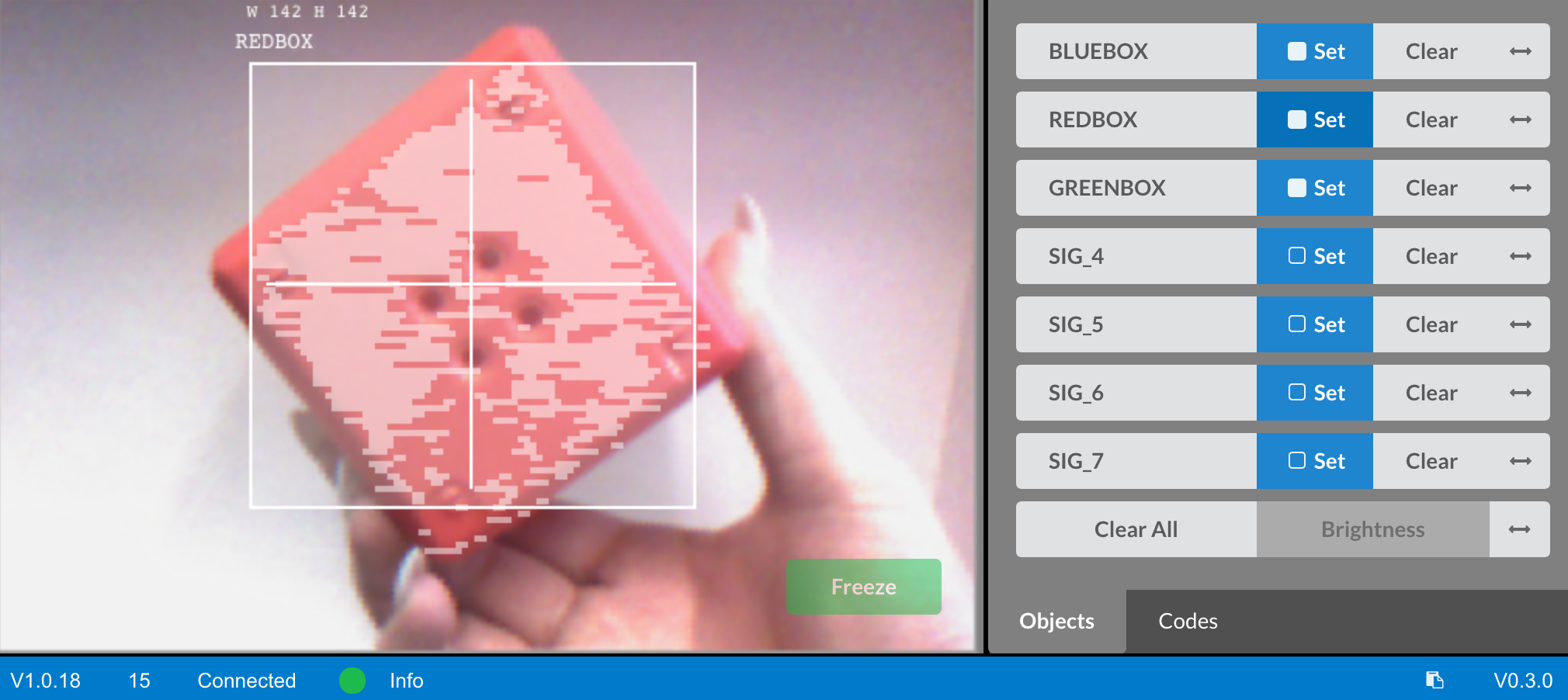
-
Попросіть програміста відкрити попередньо збережений приклад проекту Detecting Objects.

-
Що насправді робить цей проект? Передбачте, що зробить автопілот, і попросіть Реєстратора записати прогнози у ваш інженерний блокнот.
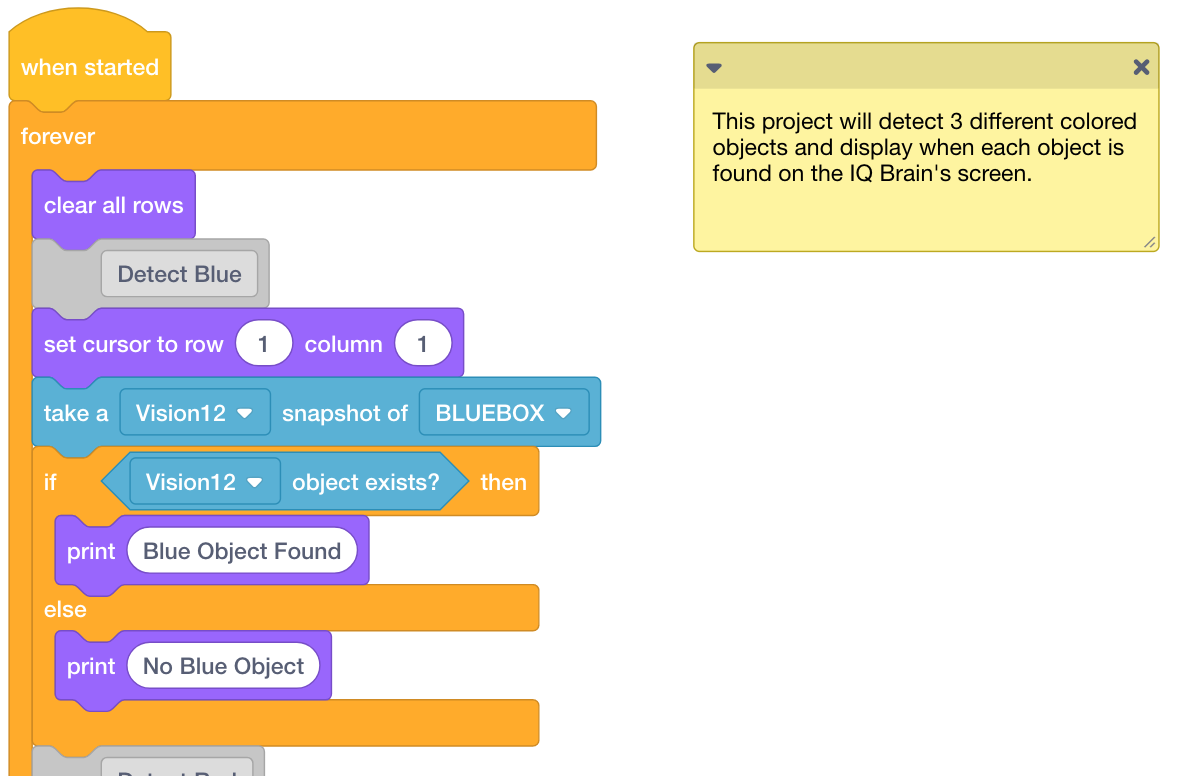
-
Отримайте драйвер Завантажте та запустіть проект. Попросіть Будівельника розмістити різні кольорові об’єкти перед датчиком зору та спостерігати за поведінкою робота. Нехай Реєстратор запише у ваш інженерний блокнот, наскільки ваше передбачення відрізнялося або правильне порівняно з тим, що ви фактично спостерігали під час проекту.
Щоб отримати додаткову допомогу, перегляньте навчальне відео «Завантажити та запустити проект».

![]() Інструменти вчителя
Інструменти вчителя
Проведіть обговорення в класі, щоб студенти поділилися тим, що, за їхніми прогнозами, буде робити цей проект у своїх інженерних блокнотах, а також подумали про те, як налаштувати датчик зору.
Полегшіть обговорення, поставивши такі запитання:
-
Які кроки потрібно виконати для налаштування датчика зору?
-
Що робить блок Object exists?
-
Що робить блок if/then/else?
-
Що станеться з тим, як датчик зору виявляє об’єкти, якщо ми змінимо кімнату?
Відповіді будуть різними:
-
Учням слід звернути увагу, що назву об’єкта доведеться визначити. Об’єкт слід помістити в рамку датчика зору та зафіксувати за допомогою кнопки «Стоп-кадр». Після цього колір буде вибрано та налаштовано за допомогою кнопки «Установити». Студенти повинні окреслити кроки, перелічені в цій статті , а також кроки, перелічені в навчальному відео «Налаштування датчика зору».
-
Блок «Об’єкт існує» повідомляє, якщо датчик зору виявляє налаштований об’єкт. Додаткову інформацію про використання цього блоку можна знайти в Довідка інформації.
-
Блок if-then-else запускає блоки всередині першої або другої частин if then else на основі повідомленого логічного значення. Додаткову інформацію про використання цього блоку можна знайти в довідковій інформації.
-
Якщо датчику зору було запропоновано виявити об’єкти в іншому середовищі, освітлення може змінитися, а кольори об’єктів можуть виглядати інакше. Через це датчику зору може бути важко виявляти об’єкти.
![]() Розширте своє навчання
-
Налаштуйте більше об'єктів
Розширте своє навчання
-
Налаштуйте більше об'єктів
Виберіть два інші кольорові об’єкти для налаштування, можливо, білий, фіолетовий, жовтий тощо...

Якщо учням потрібна допомога з налаштуванням, зверніться до Довідка інформації або підручника.
Крок 4: Налаштування датчика зору
Часто об’єкт налаштований на розпізнавання датчиком зору в одному середовищі, наприклад, у класі. Коли датчик огляду потім переноситься в інше середовище, наприклад, на змагання, об’єкт може бути не розпізнаний датчиком зору. Це часто відбувається через зміну освітлення після того, як датчик зору вже було налаштовано. Щоб вирішити цю проблему, вам, можливо, доведеться налаштувати датчик зору.
-
Почніть із перегляду навчального відео з налаштування датчика зору.
-
Далі Налаштуйте датчик зору для трьох кольорових об’єктів: червоного, зеленого та синього.
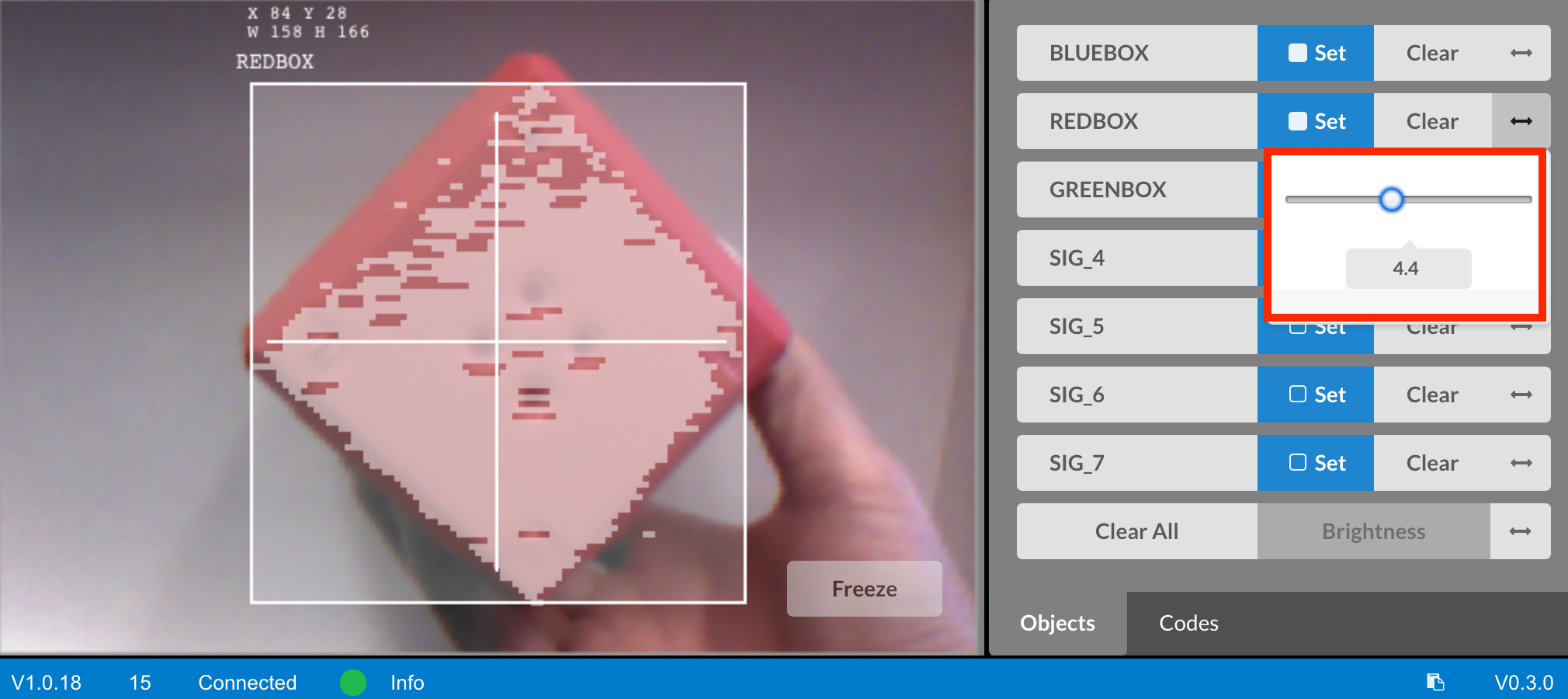
-
Попросіть програміста відкрити попередньо збережений приклад проекту Detecting Objects.

-
Як налаштування датчика зору вплине на те, наскільки добре він може виявляти об’єкти? Попросіть Будівельника перевести автопілот в іншу частину кімнати з більшою чи меншою кількістю світла.

-
Отримайте драйвер Завантажте та запустіть проект. Попросіть Будівельника розмістити різні кольорові об’єкти перед датчиком зору та спостерігати за поведінкою робота. Нехай у вашому блокноті для інженерів є документ із запису про те, як добре датчик зору виявляє об’єкти. Чи потрібно налаштовувати датчик зору після того, як він змінив розташування?
Щоб отримати додаткову допомогу, перегляньте навчальне відео «Завантажити та запустити проект».

-
За потреби налаштуйте датчик зору. Перевірте датчик зору після його налаштування, щоб визначити, чи може він краще виявляти об’єкти та вносити необхідні налаштування.
![]() Мотивація обговорення
-
Розмірковування над вправою
Мотивація обговорення
-
Розмірковування над вправою
Q: Чи виявляв датчик зору об’єкти так, як ви очікували?
A: Відповіді будуть різними; однак мета цього питання полягає в тому, щоб сприяти когнітивному мисленню. Учням слід звернути увагу, що здатність датчика зору виявляти об’єкти може змінюватися залежно від середовища та освітлення.
З: Чому важливо мати можливість налаштувати датчик зору за потреби?
A: Хоча відповіді можуть відрізнятися, загальною відповіддю має бути те, що якщо робот використовує датчик зору і його беруть на змагання або навіть використовують у грі чи виклику, то наскільки добре робот буде працювати залежатиме від точності датчик зору. Його настройка важлива для точності.
![]() Розширте ваше навчання
-
кілька об'єктів
Розширте ваше навчання
-
кілька об'єктів
Попросіть студентів запустити проект «Виявлення об’єктів» і розмістити більше ніж один із налаштованих об’єктів перед датчиком зору. Що сталося? Попросіть їх задокументувати свої висновки у своєму інженерному блокноті.
Тепер попросіть учнів розмістити один налаштований об’єкт і один невідомий або неналаштований об’єкт перед датчиком зору. Що сталося? Попросіть їх задокументувати свої висновки у своєму інженерному блокноті.
Перед тестуванням запитайте учнів, що станеться, якщо вони помістять три налаштовані об’єкти перед датчиком зору? Попросіть студентів записати свої передбачення перед перевіркою. Попросіть їх записати свої спостереження після перевірки.
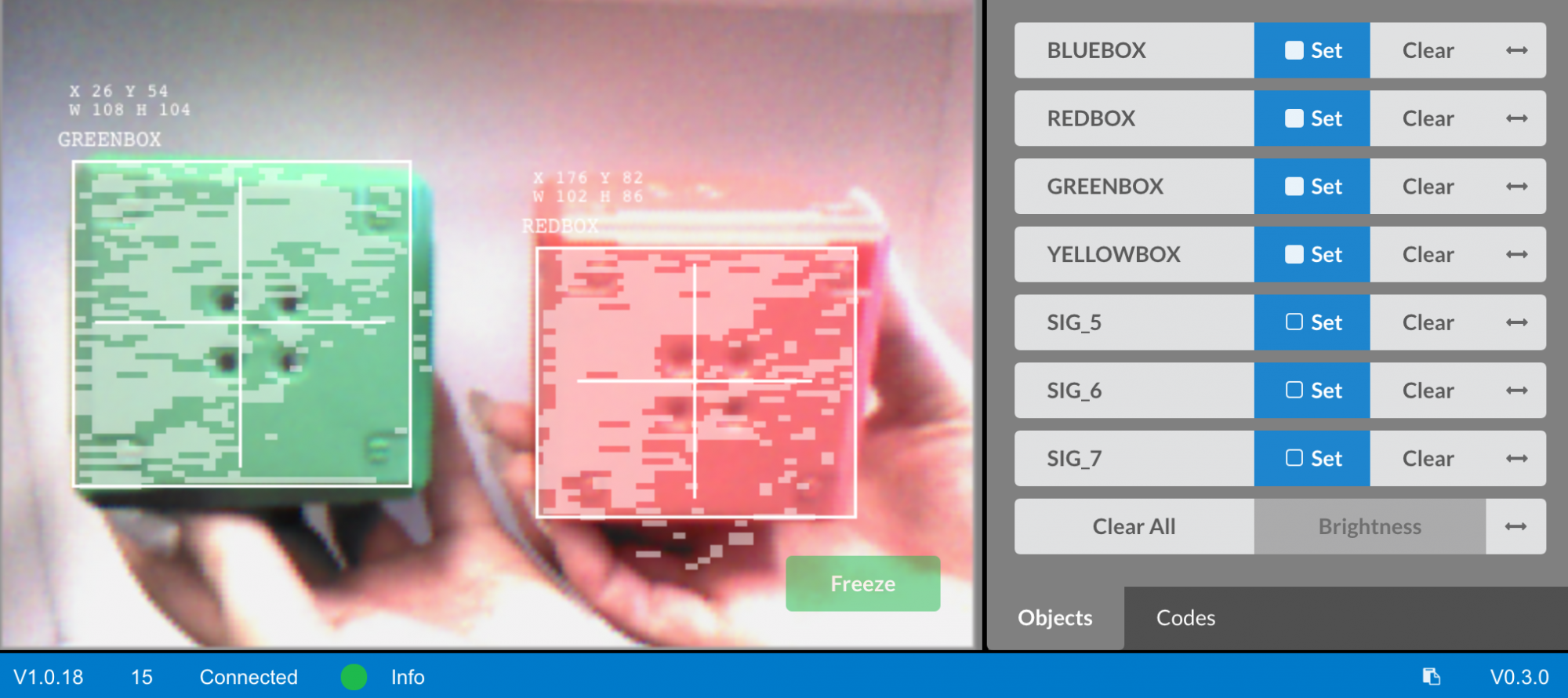
Сприяти обговоренню того, що учні передбачили та спостерігали.
Сприяйте обговоренню, запитуючи:
-
Чим відрізнялися один, два і три предмети?
-
Чи хотіли б ви якось налаштувати проект для розпізнавання кількох об’єктів?